Screenshots zu machen ist Teil meiner Arbeit. Ich mache täglich viele Screenshots, um sie in meinen Anleitungen zu verwenden. Neulich musste ich das Rechtsklick-Kontextmenü scannen, während ich eine Anleitung schrieb, um unseren Lesern zu zeigen, wie man die Option „Neues Dokument“ im Rechtsklick-Kontextmenü im Ubuntu 18.04 LTS-Desktop hinzufügt . Normalerweise mache ich Screenshots mit Bildschirm drucken Schaltfläche auf der Tastatur und Deepin Screenshot Anwendung. Beim Versuch, das Kontextmenü mit der Deepin-Screenshot-App zu scannen, verschwand das Kontextmenü automatisch, sobald ich auf den Deepin-Screenshot klickte. Printscreen funktioniert auch nicht, wenn das Kontextmenü geöffnet ist. Wenn Sie sich zufällig in dieser Situation befinden, finden Sie hier zwei einfache Problemumgehungen, um Screenshots des Rechtsklick-Kontextmenüs auf Linux-Systemen mit GNOME DE zu erstellen.
Screenshot Rechtsklick-Kontextmenü unter Linux
Wenn Sie den Screenshot des Rechtsklick-Kontextmenüs machen möchten, während es geöffnet ist, weisen Sie einfach die Screenshot-Apps an, eine bestimmte Sekunde zu warten, bevor sie einen Screenshot machen.
Wir können dies auf zwei Arten tun, auf CLI-Weg und auf GUI-Weg. Zuerst sehen wir uns den CLI-Weg an.
1. Planen Sie Screenshots mit Scrot
Wie Sie vielleicht schon wissen, Scrot (kurz für SCR eenshOT ) ist ein Befehlszeilen-Screenshot-Tool zum Aufnehmen von Screenshots in Unix-ähnlichen Betriebssystemen. Scrot ist in den meisten Linux-Distributionen vorinstalliert. Für den Fall, dass es noch nicht installiert ist, können Sie es mit dem Standardpaketmanager Ihrer Distribution installieren. Führen Sie beispielsweise den folgenden Befehl aus, um Scrot auf Ubuntu und seinen Derivaten zu installieren:
$ sudo apt install scrot
Jetzt weisen wir Scrot an, X Sekunden zu warten, zum Beispiel 5 Sekunden, bevor wir mit dem Befehl:
einen Screenshot machen$ scrot -d 5
Klicken Sie nun mit der rechten Maustaste auf eine beliebige Stelle, um das Kontextmenü zu öffnen, und warten Sie 5 Sekunden. Scrot macht genau nach 5 Sekunden einen Screenshot.
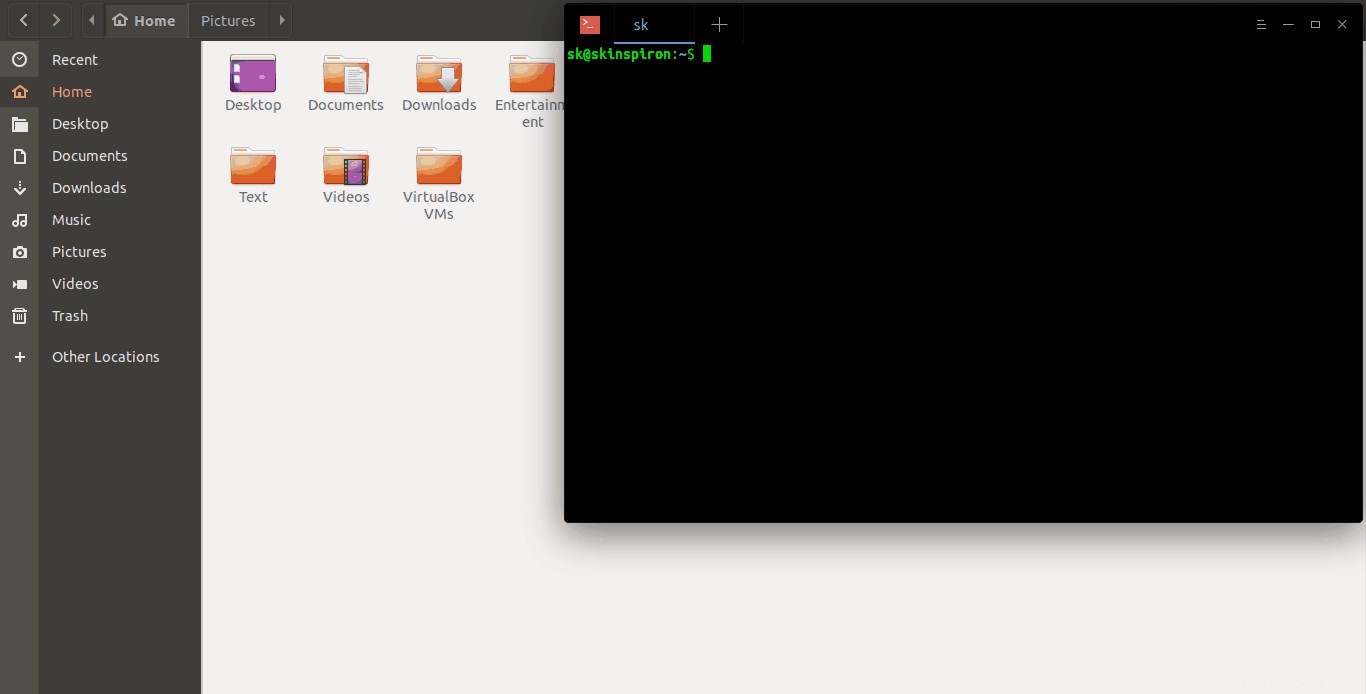
Screenshot Rechtsklick-Kontextmenü unter Linux mit Scrot
Sie können den Timeout-Wert nach Belieben einstellen.
Wenn Sie mit CLI nicht vertraut sind, kein Problem! Wir können dies auch auf GUI-Weise tun.
2. Planen Sie Screenshots mit Gnome Screenshot
Öffnen Sie die Anwendung Gnome Screenshot. Es ist mit dem GNOME-Desktop vorinstalliert. Stellen Sie nun eine Zeit (z. B. 5 Sekunden) ein, nach der das Bild aufgenommen werden soll, klicken Sie auf Screenshot erstellen klicken, öffnen Sie das Rechtsklick-Kontextmenü und warten Sie einfach 5 Sekunden. Der Screenshot wird in 5 Sekunden aufgenommen.
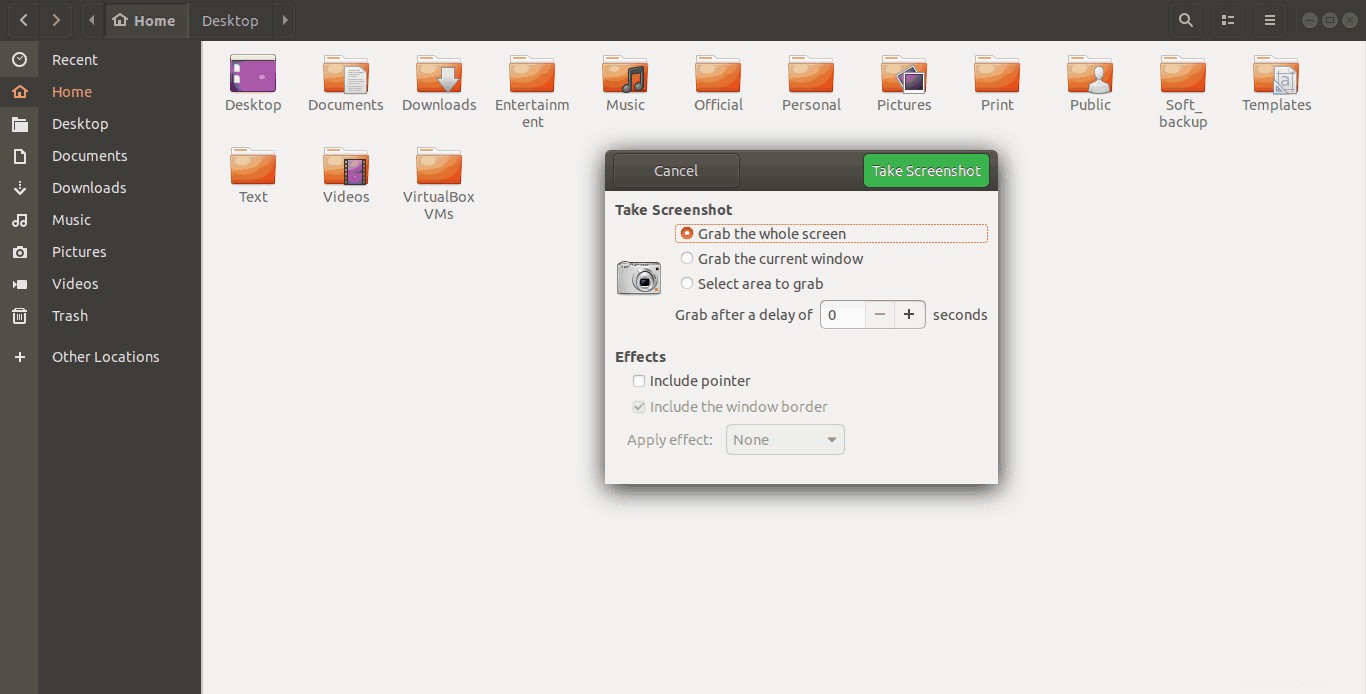
Screenshot Rechtsklick-Kontextmenü unter Linux mit Gnome-Screenshot
Und das ist alles. So können wir Screenshots machen, wenn ein Menü geöffnet ist oder läuft. Natürlich einige fortschrittliche Screenshot-Anwendungen wie Shutter kann das auch. Aber ich finde diese beiden Wege viel einfacher.